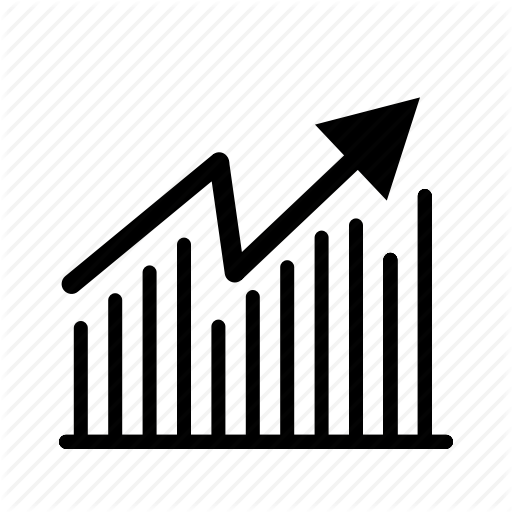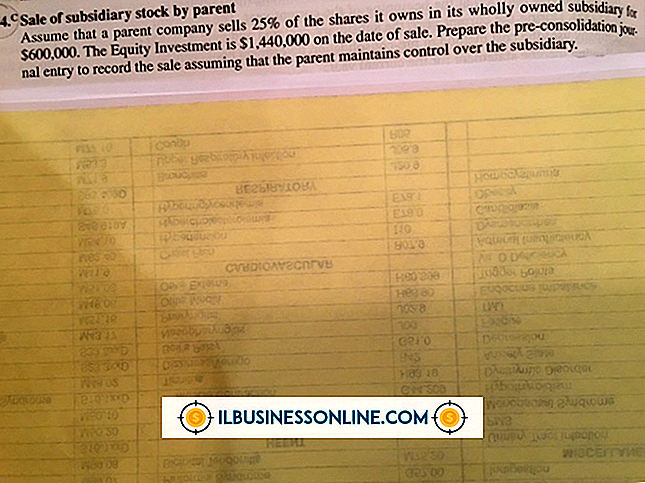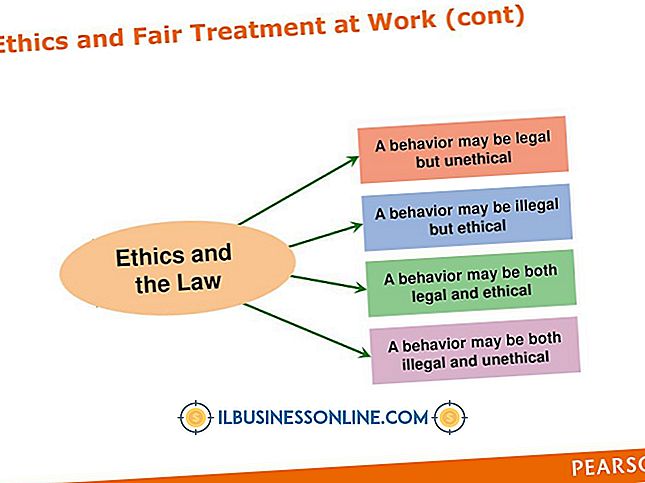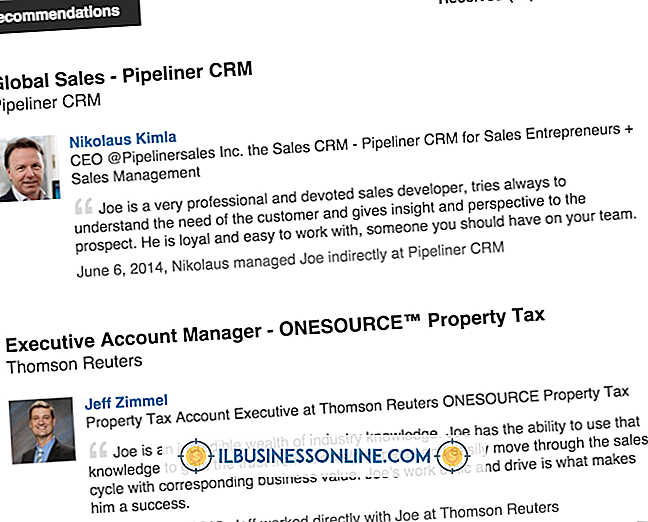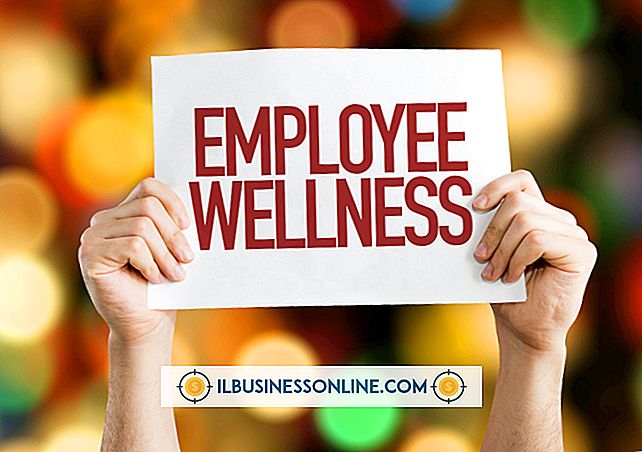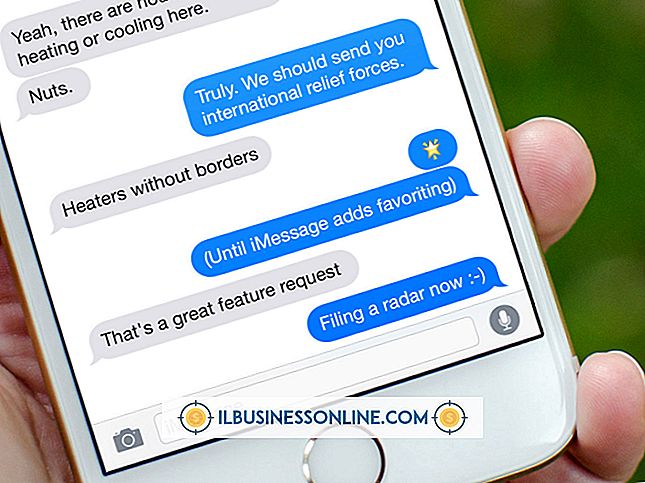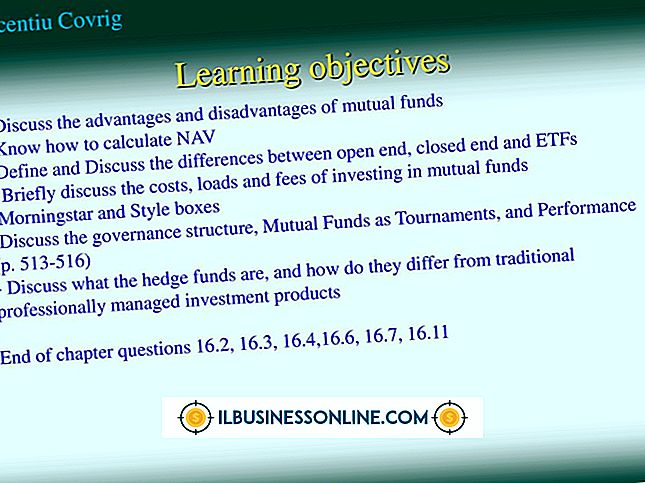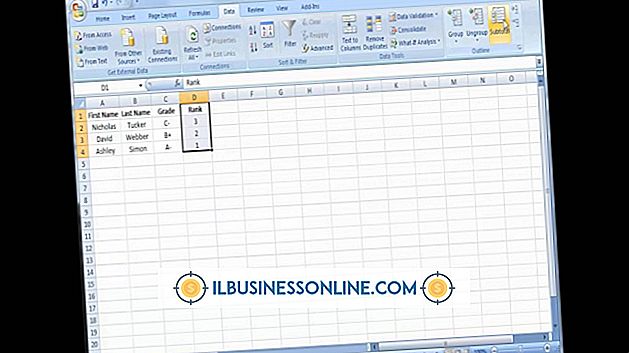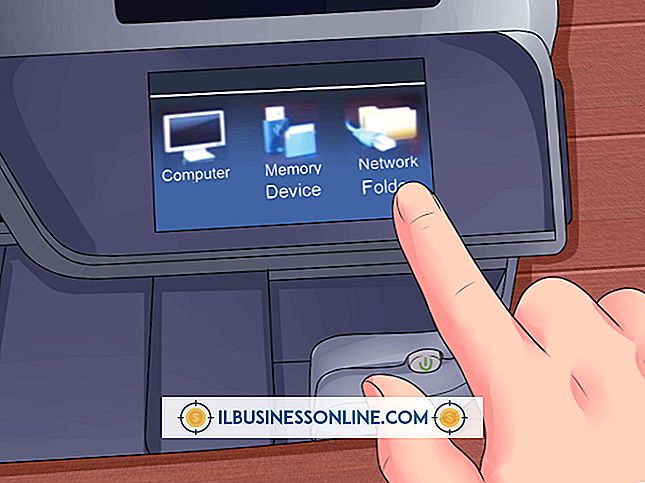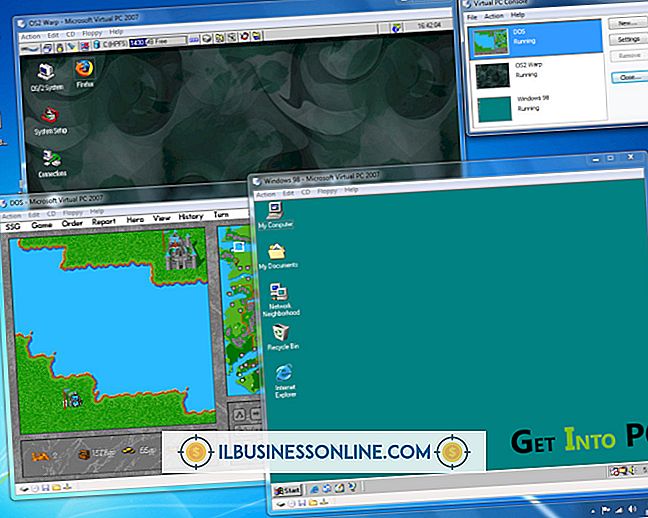Hoe JMP op te maken in Excel

Wanneer u een klein bedrijf runt, is gespecialiseerde software mogelijk niet in uw budget opgenomen. Gelukkig bevat de statistische toepassing JMP een invoegtoepassing waarmee gegevens van en naar Microsoft Excel kunnen worden overgedragen. Als uw klant of medewerkers JMP gebruiken, kunt u ook met de bestanden werken, mits u toegang hebt tot Excel. Een nadeel hiervan is dat sommige van de native opmaak in JMP verloren gaan wanneer gegevens naar Excel worden geëxporteerd. Als u leert hoe u de meest voorkomende opmaakproblemen kunt omzeilen, kunt u het beste uit beide toepassingen halen.
1.
Wijzig de tijdopmaak. Datatabellen die het tijdformaat 'h: m' gebruiken, worden niet correct naar Excel geëxporteerd. Klik op de kolomkop om de volledige kolom te selecteren. Klik met de rechtermuisknop op een cel in de kolom en selecteer "Cellen opmaken". Selecteer "Tijd" in de categorielijst op het tabblad Nummer en kies het tijdformaat dat u wilt gebruiken.
2.
Wijzig de breedte van elke kolom die de datum- en tijdnotatie "mm / dd / jjjj uu: mm: ss tt" gebruikt. Datums en tijden zijn belangrijk voor rapporten voor kleine bedrijven, maar tenzij u de grootte van deze kolommen vergroot, worden ze niet correct weergegeven wanneer rapporten worden overgedragen van JMP naar Excel. Selecteer de kolom en klik vervolgens op "Opmaak" in de groep Cellen op het tabblad Start. Klik op "Kolombreedte AutoAanpassen".
3.
Configureer het huidige ODBC-stuurprogramma voor Excel, aangezien versie 97-2000 niet leesbaar is bij export naar Excel. Klik op de Windows "Start" knop en typ "ODBC" in het zoekveld. Selecteer "Gegevensbronnen" in de lijst Programma's. Klik op de knop "Toevoegen" op het tabblad User DSN en selecteer "Microsoft Excel Driver (* .xls)." Klik op "Finish" en typ vervolgens een naam voor de bron. Selecteer de Excel-versies waartoe u toegang wilt en klik op "Voltooien". Als u meerdere computers in uw bedrijf gebruikt, moet u ervoor zorgen dat u de instellingen op elke pc wijzigt.
Tip
- Alle opmaak gaat verloren als u probeert een JMP-tabel op te slaan naar een bestaande Excel-werkmap. Door de tabel vanuit JMP te kopiëren en in de spreadsheet te plakken, kunt u dit probleem omzeilen.